OBS直播软件使用指南
一、什么是OBS?
OBS (Open Broadcaster Software) 是一款开源的视频录制和直播推流软件,支持Windows、Mac和Linux系统。它操作简单,对新手友好,可通过插件扩展功能[1](http://www.obsproject.com.cn/obs/260.html)。
二、主要功能
- 实时视频/音频捕获和混合
- 多场景无缝切换(支持自定义转场)
- 音频混音器支持噪声抑制/VST插件
- 基于GPU的高性能游戏串流
- 支持摄像头/采集卡等外接设备[2](https://blog.csdn.net/WWWQQQEEECCC/article/details/126283344)
三、安装步骤
- 官网下载:http://www.obsproject.com.cn/
- 双击安装包,选择安装路径
- 点击Install完成安装
四、基础设置
1. 推流设置
设置 → 推流 → 填写平台提供的【服务器地址】和【串流密钥】
2. 输出参数
五、场景配置
- 点击【场景】左下角”+”创建新场景
- 在【来源】中添加素材:
- 媒体源:本地/网络视频文件[1](http://www.obsproject.com.cn/obs/260.html)
- 视频采集设备:摄像头/采集卡[1](http://www.obsproject.com.cn/obs/260.html)
- 显示器采集:录制屏幕[2](https://blog.csdn.net/WWWQQQEEECCC/article/details/126283344)
- 右键素材 → 变换 → 调整画面比例[1](http://www.obsproject.com.cn/obs/260.html)
六、常见问题解决
| 问题 | 解决方法 |
|---|---|
| 预览窗口无画面 | 重新选择视频源[1](http://www.obsproject.com.cn/obs/260.html) |
| 直播卡顿 | 确保上行速度>1000kb/s,降低输出码率[1](http://www.obsproject.com.cn/obs/260.html) |
| 推流失败 | 检查推流地址/密钥是否正确,确认直播权限[1](http://www.obsproject.com.cn/obs/260.html) |

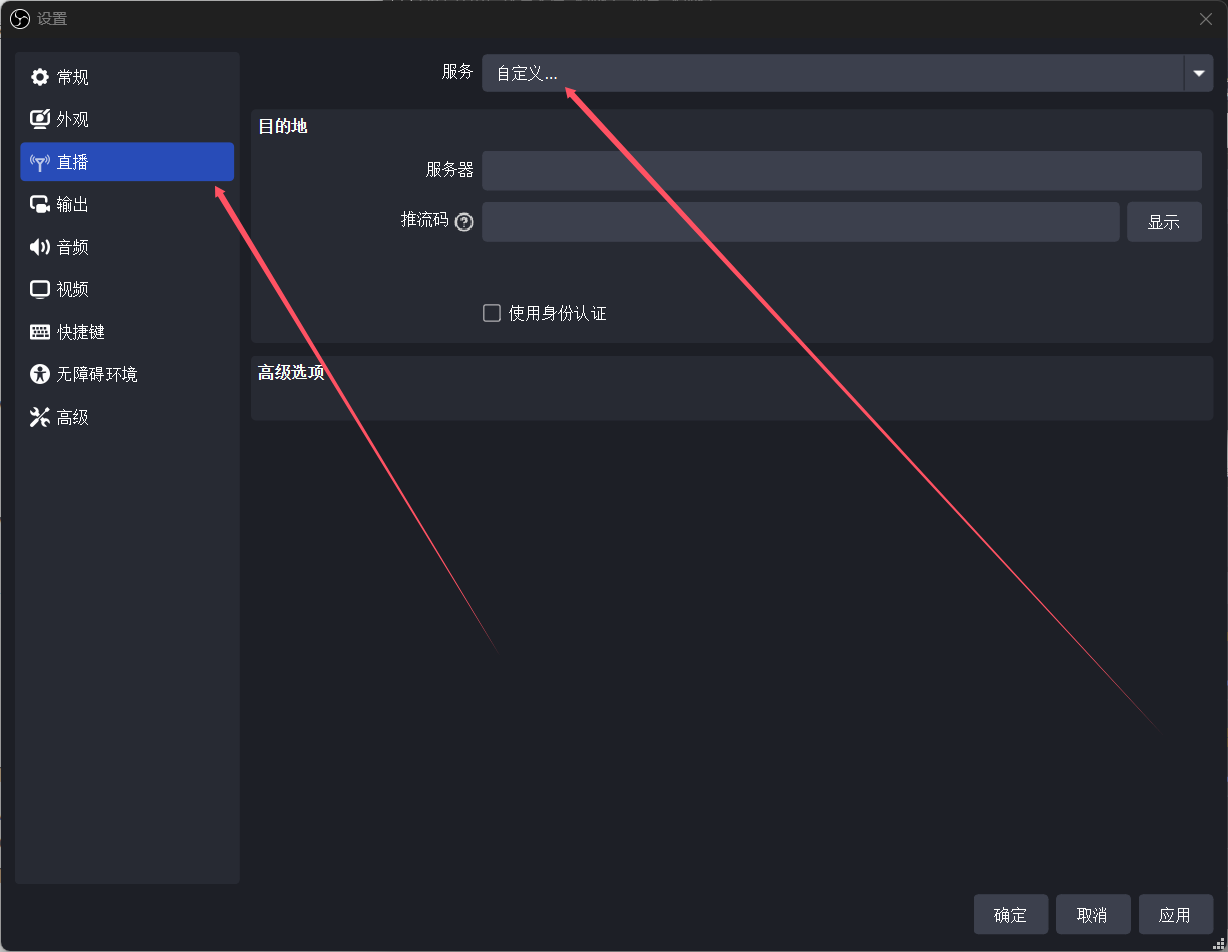

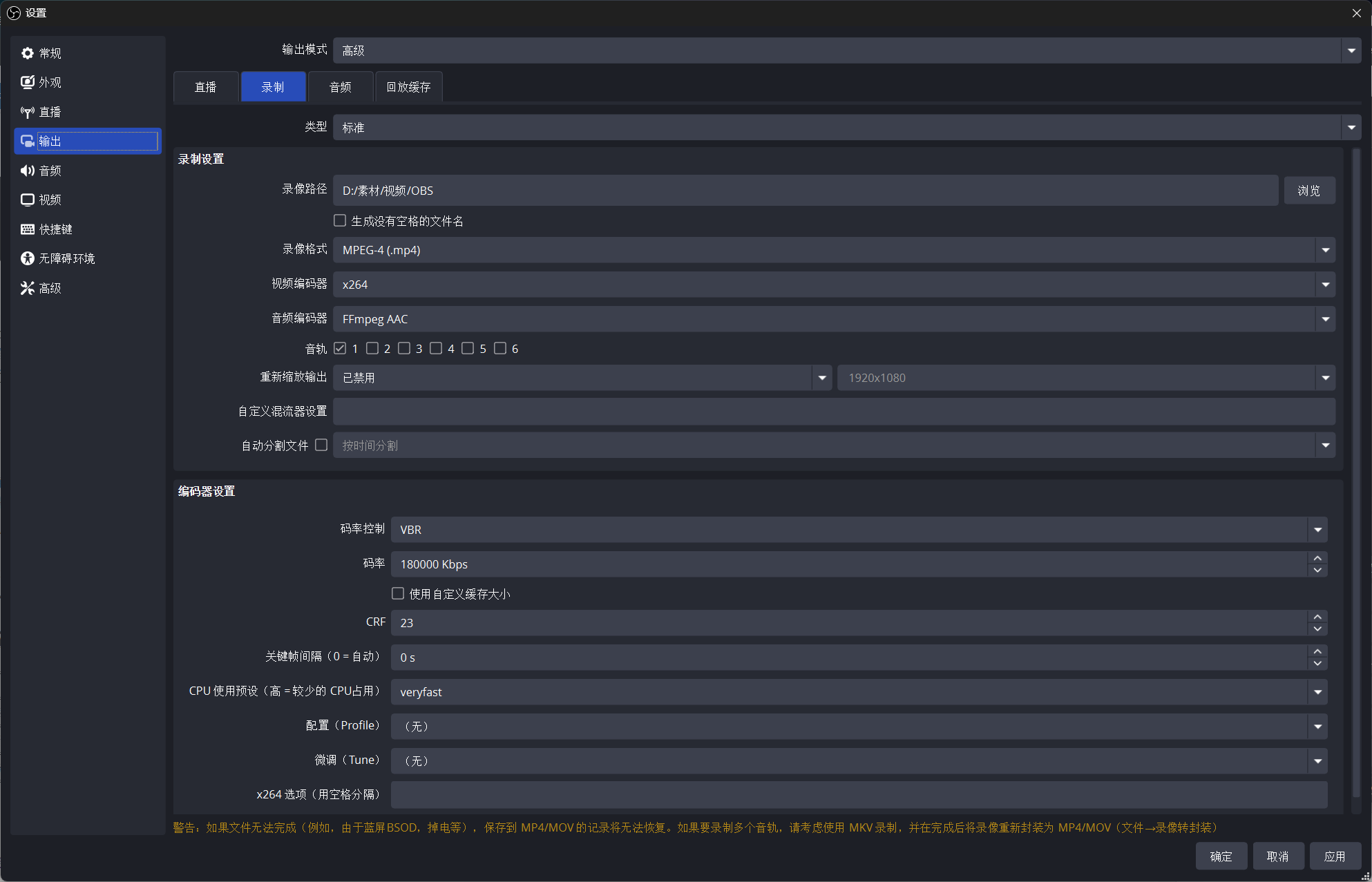
评论(0)